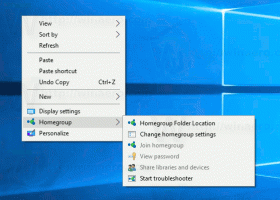Como acelerar a pesquisa na tela inicial do Windows 8.1
A Pesquisa do Windows é um dos recursos realmente incríveis do Windows. Não consigo imaginar como minha produtividade seria afetada se o Windows Search não estivesse disponível. Embora a pesquisa tenha vários comportamentos, dependendo da tela Iniciar, do Explorer ou do Menu Iniciar (em Windows 7), a parte mais útil da pesquisa para mim é iniciar os aplicativos instalados e o painel de controle Itens. Hoje vou compartilhar com vocês um truque simples que permite agilizar a busca no Windows 8.1 e aumentar sua produtividade.
Propaganda
Para pesquisar o aplicativo necessário ou Painel de controle rapidamente, você não precisa digitar seu nome completo. Tudo que você precisa digitar são as letras iniciais de cada palavra no nome do aplicativo.
Por exemplo, suponha que você queira pesquisar o Windows Media Player. Para encontrar o atalho rapidamente, você pode simplesmente digitar w m p.
- Abra a tela inicial
- digite w, depois espaço, depois m, depois espaço e depois p

Da mesma forma, você pode encontrar qualquer aplicativo ou Painel de Controle rapidamente!
Por exemplo, tente digitar apenas os caracteres em negrito desta lista:
- r d p = remote desktop connection - para conectar a outro PC
- w d = Cindows defender - para localizar o Windows Defender.
- r l = rliderando euist - para encontrar o aplicativo Lista de leitura.
- eu s se = euock stela seconfigurações - abre as configurações da tela de bloqueio.
E assim por diante!
Este truque útil vai lhe poupar muito tempo. A propósito, esse truque não é novo no Windows 8.1. Funciona no Windows 8 e no menu Iniciar do Windows 7 também. Ele também funciona com um menu Iniciar, como Classic Shell. Se você ainda não encontrar itens com rapidez suficiente ou descobrir que está obtendo resultados de pesquisa irrelevantes, tente digitar o primeiro 3 letras de cada palavra.